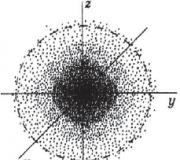Cum să configurați o cameră pe un Sony Xperia S4. Cinci lucruri interesante pe care s-ar putea să nu le știi despre camera Sony Xperia Z1
| Modul super automat Optimizați setările pentru orice condiții de fotografiere. |
|
| Manual Reglați manual setările camerei. |
|
| Fotografie sonoră Faceți fotografii cu zgomot de fundal. |
|
| Efect AR Faceți fotografii sau videoclipuri cu scene și personaje virtuale. |
|
|
Efect artistic
Aplicați efecte fotografiilor și videoclipurilor. |
|
| Info-eye™ Obțineți mai multe informații despre ceea ce este afișat în vizorul camerei dvs. |
|
| explozie Timeshift Alege cea mai buna fotografie dintr-o serie de fotografii. |
|
|
Vedere panoramică
Faceți fotografii cu unghi larg și panoramice. |
Pentru a afla mai multe despre cum să îmbunătățiți calitatea fotografiilor dvs., . |
Cel mai bun auto-tuning
În modul Auto Best, camera detectează condițiile de fotografiere și ajustează automat setările pentru o calitate optimă a fotografiei.
Modul manual
Utilizați modul manual dacă trebuie să ajustați manual setările camerei pentru fotografierea și filmarea video.
Efecte AR
Puteți aplica efecte AR (efect de realitate augmentată) fotografiilor sau clipurilor video, făcându-le mai distractive. Această opțiune vă permite să adăugați un fundal 3D la fotografiile sau videoclipurile dvs. atunci când utilizați camera. Pur și simplu selectați fundalul dorit și reglați poziția acestuia în vizor.
Efect creativ
Puteți aplica diferite efecte pentru fotografii și videoclipuri. De exemplu, puteți adăuga efectul Nostalgie pentru a face fotografiile să pară vechi sau efectul Schiță pentru a face fotografiile să pară distractive.
Sweep Panorama
Poate face fotografii cu unghi larg și panoramice în direcție verticală sau orizontală mișcare simplă„atingeți și glisați”.
Crearea unei fotografii panoramice
Info-eye™
Aplicația Info-eye™ caută informații despre obiectele din jur folosind vizorul camerei. De exemplu, puteți face o fotografie a unui punct de reper și puteți obține informații despre acesta chiar pe ecranul dispozitivului dvs. De asemenea, puteți face o fotografie a unei cărți sau a unui cod QR și puteți obține instantaneu informații despre aceste obiecte.
Scanați un cod de bare sau un cod QR cu Info-eye™
Fotografiere continuă
Aparatul foto realizează o serie de 61 de fotografii în 2 secunde - cu o secundă înainte și după apăsarea tastei de capturare. Astfel poți alege cea mai bună fotografie dintr-o serie de fotografii.
Folosind fotografierea în rafală
Puteți descărca aplicații gratuite și plătite pentru cameră de pe site Google Play™ și alte resurse. Înainte de a descărca, asigurați-vă că aveți o conexiune la internet funcțională, de preferință Rețele Wi-Fi® pentru a minimiza taxele de date.
Pornire rapidă
Utilizați opțiunile de Lansare rapidă pentru a porni camera în timp ce ecranul este blocat.
Geoetichete
Adăugați o etichetă la fotografia dvs. cu detalii despre locul în care a fost făcută.
Trage prin atingere
Determinați zona de focalizare, apoi atingeți ecranul camerei cu degetul. Fotografia este făcută imediat ce degetul părăsește ecranul.
Sunet
Alegeți între activarea sau dezactivarea sunetului declanșatorului.
Stocarea datelor
Datele pot fi salvate pe un card SD amovibil sau pe stocarea internă a dispozitivului.
Puteți alege dintre diferite moduri foto și aplicații pentru cameră. Pentru a comuta între ele, glisați pur și simplu la stânga sau la dreapta pe ecranul camerei.
Manual Reglați manual setările camerei, cum ar fi rezoluția, balansul de alb și sensibilitatea ISO. |
|
Optimizați setările pentru orice condiții de fotografiere. |
|
Cameră video Reglați manual setările video pentru orice condiții de fotografiere. |
|
Aplicații pentru cameră Selectați manual aplicațiile pentru cameră. |
Aplicații pentru cameră
Efect AR Faceți fotografii sau videoclipuri cu scene și personaje virtuale. |
|
Efect artistic Aplicați diferite efecte pentru fotografii și videoclipuri. |
|
Vedere panoramică Faceți fotografii cu unghi larg și panoramice. |
|
Fotografie sonoră Faceți fotografii cu sunet de fundal. |
|
Creator de etichete Creează autocolante unice din fotografiile tale preferate sau folosind vizorul camerei. |
|
Portret de stil Faceți fotografii folosind stiluri portret în timp real. |
|
Cu o față în imagine Faceți fotografii folosind ambele camere din față și din spate în același timp. |
|
explozie Timeshift Creați o serie de fotografii și selectați cele mai bune fotografii. |
Efecte AR
Puteți aplica efecte AR (efect de realitate augmentată) fotografiilor sau clipurilor video, făcându-le mai distractive. Această opțiune vă permite să adăugați un fundal 3D la fotografiile sau videoclipurile dvs. atunci când utilizați camera. Pur și simplu selectați fundalul dorit și reglați poziția acestuia în vizor.
Efect artistic
Cu aplicația Efect artistic, puteți personaliza efectele și filtrele de culoare înainte de a face fotografii și videoclipuri.
Fotografii cu sunet
Înregistrați sunet de fundal când faceți fotografii folosind aplicația Sound Photo.
Producător de etichete
Aplicație Creator de etichete Vă permite să creați autocolante unice din fotografiile preferate sau folosind vizorul camerei.
Sweep Panorama
Puteți face fotografii cu unghi larg și panoramice vertical sau orizontal cu o simplă mișcare de atingere și glisare.
Fotografie panoramică
Portret în stil
Funcția Style Portrait este utilizată pentru a aplica efecte de retușare fotografii portret chiar în timpul fotografierii, ceea ce vă permite să obțineți rezultate excelente. Și folosind opțiunea Magic Beam, puteți adăuga lumini în ochi.
Utilizarea funcției Portret elegant
Folosind caracteristica Magic Beam
Cu o față în imagine
Modul Cu o față în imagine folosit pentru a porni camerele din față și din spate în același timp, ceea ce vă permite să vă fotografiați împreună cu obiectele din jur.
explozie Timeshift
Aparatul foto realizează o serie de 61 de fotografii într-un interval de două secunde: o secundă înainte de a apăsa tasta camerei și una după.
Recunoaștere automată a feței
Aparatul foto detectează automat fețele și le marchează cu un cadru. Fața focalizată este evidențiată de cadrul colorat cel mai apropiat de centru. Pentru a muta focalizarea pe o altă față, atingeți unul dintre celelalte cadre.
Captură automată
Activați Captură automată pentru a face fotografii automat utilizând una dintre opțiunile de mai jos.
Activați Smile Detection™
Adăugarea informațiilor despre locație geografică la fotografii
Pentru a adăuga informații aproximative la fotografii în timpul fotografierii, localizare geografică, activați funcția de salvare a coordonatelor obiectului. Locația se determină folosind rețele fără firși tehnologia GPS.
Simbolul de pe ecranul camerei înseamnă că modul de salvare a coordonatelor este activat, dar locația nu este definită. Simbolul înseamnă că modul de salvare a coordonatelor este activat, locația este determinată și că puteți adăuga o etichetă geografică fotografiilor dvs. Dacă niciunul dintre aceste două simboluri nu este prezent, funcția de salvare a locației este dezactivată.
Activarea etichetării geografice
Trage prin atingere
Cu Atingeți pentru a fotografia, puteți face fotografii prin simpla atingere a ecranului camerei oriunde.
Ajustare la atingere
Atingeți ecranul pentru a selecta zona de focalizare când faceți fotografii.
Vizualizare automată a fotografiilor și videoclipurilor
Puteți configura o previzualizare a fotografiilor și videoclipurilor imediat după fotografiere.
Modul taste de volum
Puteți alege să utilizați tasta de volum atunci când faceți fotografii.
Sunet
Când faceți o fotografie sau începeți să înregistrați un videoclip, camera redă un sunet de declanșare. Când utilizați funcția de autodeclanșator, se aud bipuri pentru a indica numărătoarea inversă. Aceste sunete pot fi activate sau dezactivate, dacă doriți.
Stocarea datelor
Datele pot fi salvate pe un card SD amovibil sau pe stocarea internă a dispozitivului.
Liniile de grilă
Pe măsură ce fotografiați, puteți utiliza liniile de grilă ca ajutor vizual pentru a vă ajuta să găsiți compoziția potrivită.
Pornire rapidă
Utilizați setările de Lansare rapidă pentru a porni camera când ecranul este blocat.
Balanța de alb, focalizarea, expunerea și viteza obturatorului
Opțiunea Balans de alb este disponibilă numai în modul de fotografiere manuală și vă permite să reglați echilibrul culorilor pentru a se potrivi condițiilor de iluminare. În plus, puteți regla manual valoarea expunerii de la -2,0 EV la +2,0 EV. De exemplu, puteți crește luminozitatea imaginii sau puteți reduce expunerea globală atingând comenzile plus sau minus, atunci când este afișat. Focalizarea și viteza obturatorului pot fi setate fie manual, fie automat.
Sony Xperia XA1 Plus (X1 Plus X2). recenzie smartphone, design, specificații, comparație, preț
Recenzie Sony Xperia XA1 Plus
La începutul lunii septembrie a acestui an, Sony a prezentat o gamă largă de diverse dispozitive. Am menționat deja în recenziile noastre anterioare despre noile Xperia XZ1 și Xperia XZ1 Compact, care au fost prezentate acolo. Cu toate acestea, Xperia XA1 Plus a rămas fără atenția noastră. Acest smartphone este un succesor al Xex și IXperia XA1 Ultra, care, la rândul lor, a fost lansat la începutul anului 2017. Mai mult de șase luni mai târziu, a fost anunțat un succesor al seriei. Telefonul s-a păstrat bine specificatii tehniceŞi caracteristici de proiectare. În continuare, în recenzia noastră, ne vom uita la viitorul produs nou, îl vom compara cu predecesorii săi, precum și cu potențialii concurenți de pe piață.
Caracteristici și design Sony Xexia X1 Plus
Designul surprinde în mod plăcut mulți utilizatori: gadgetul în sine este de dimensiuni medii. 75x155x8,7 mm cu diagonala ecranului de 5,5 inchi. Smartphone-ul nu are rame laterale, dar capetele de sus și de jos sunt foarte masive și, ca urmare, zona ecranului ocupată de
Citeste si
72%. Un parametru important este acoperirea oleofobă a afișajului. Tot pe panoul frontal se vede un senzor de proximitate, o cameră frontală, inscripția „Sony” și absența unui buton mecanic „acasă”. Întregul corp al telefonului este realizat din policarbonat, inclusiv panoul solid din spate: practic nu există nimic pe suprafața plăcută mată. un fel de minimalism plăcut. Doar camera principală cu bliț este vizibilă în partea de sus, iar sigla companiei este în centru. Foarte caracteristică interesantă Dispozitivul este un scaner de amprente, care se află într-un loc nestandard. direct la butonul de pornire. Gadgetul este disponibil în trei culori: negru, auriu și albastru.
Sony Xperia XA1. Filmare noaptea, partea a 2-a
Urmărește rezultatele tragere de noapte telefon Sony XA1 fără a părăsi casa de marcat. A doua parte a videoclipului.
Configurarea unei camere pentru smartphone. rezoluția camerei
Citeste si
Configurarea camerei smartphone. Ce este permisiunea camere de luat vederi selectați Exemplu:.
- Procesor: Helio P20 (4x2,3 GHz ARM Cortex-A534x1,6 GHz ARM Cortex-A53)
- Grafică: ARM Mali-T880 MP2
- Memorie: 3 GB / 4 GB
- Memorie internă: 32 GB / 64 GB
- Sistem de operare: Android Nougat / Android Oreo
- Ecran: IPS 5.5 "cu o rezoluție de 1080×1920, 401ppi
- Principal aparat de fotografiat: Sony Exmor RS IMX318 22MP, f/2.0
- Frontalca: 8MP, f/2.0
- Baterie: 3430mAh

Fierul de călcat, în general, pleacă impresie bună. Nu avem încă date exacte despre indicatorii de performanță, dar presupunem că MediaTek Helio P20 cu opt nuclee, combinat cu 4 GB de RAM și cipul grafic Mali-T880, va arăta rezultate apropiate de 75.000 de puncte în anti-putrezire. rating Nu se știe încă cum se va comporta noua versiune Android Oreo Cu toate acestea, aplicațiile și jocurile nu foarte solicitante vor funcționa bine pe un astfel de hardware. Dispozitivul principal cu cameră merită o mențiune specială. Linie de senzor de 22 MP Sony Exmor R.S. Acest lucru este interesant nu numai pentru calitatea excelentă a imaginii, ci și pentru funcții frumoase, cum ar fi. Focalizare automată hibridă inteligentă și distanță focală de 35 mm. Bateria este, de asemenea, o surpriză plăcută. 3430mAh.
Comparație Xperia XA1 Plus cu predecesorii săi
Să o comparăm cu cele originale Xperia XA1 și Xperia XA1 Ultra. Vom afla cum este mai bună actualizarea liniei sub forma XA1 Plus decât alte telefoane.
Cum să activați camera web încorporată pe un laptop Sony Vaio
Dacă căutați online informații despre cum să îl activați. aparat de fotografiat pe laptop Sony, vei primi răspunsurile standard, stupide, de exemplu: mergi la panoul de control, mergi la dispozitive și imprimante (scanere și camere), găsește-l și pornește-l.
Instrucțiuni simple și clare pe această temă. cum se activează camera de pe laptop. www.abisab.com.
Drivere pe internet aparat de fotografiat laptop Sony
Drivere pe internet Camere Sony .


Apoi se deschide o pagină în care trebuie să efectuați patru clicuri pentru a descărca driverele pentru camera web (încorporată) a laptopului dvs. Sony Vaio.
Mai întâi accesați categoria (în partea de sus) software pentru șoferi, selectați al doilea sistem de operare(de obicei Windows 7), extindeți meniul CAMERA (triunghi roșu mic) și faceți clic pe ÎNCĂRCARE.

După aceasta, veți fi dus la o altă pagină unde va apărea în partea de jos un link pentru a descărca driverul pentru laptop (cameră).
Descărcați și instalați, amintiți-vă, așa cum am scris mai sus, ar putea fi (driverul) pe care l-ați instalat deja. Pentru a vă asigura că al doilea element este finalizat la început, instalați un program special.
Un program pentru a activa camera web încorporată pe un laptop sony vayo
Amintiți-vă de tine o dată pentru totdeauna având o cameră web încorporată în laptop, fără a avea funcții speciale. programul pentru a-l dezactiva nu funcționează. Deși puteți folosi un serviciu online sau Skype.
Descărcați, instalați și melodie Aplicație web pentru cameră Sony încorporată pentru laptop Sony Vaio, este foarte ușor. Pentru a face acest lucru, pur și simplu urmați acest link (descărcați programul).
În acest scop. Acum că știți „noțiunile de bază” și, după ce ați citit articolul, orice student va înțelege totul, o întrebare „cum” (pornirea camerei) va dispărea pentru totdeauna. Noroc.
Setări generale ale camerei
Prezentare generală a modurilor foto
Puteți alege dintre diferite moduri foto și aplicații pentru cameră. Pentru a comuta între
Pur și simplu glisează la stânga sau la dreapta pe ecranul camerei.
Manual
Reglați manual setările camerei, cum ar fi rezoluția, balansul de alb și
Sensibilitate ISO.
Cameră video
Reglați manual setările video pentru orice condiții de fotografiere.
Aplicații pentru cameră
Selectați manual aplicațiile pentru cameră.
Pentru a afla mai multe despre cum să îmbunătățiți calitatea fotografiilor dvs., vizitați
support.sonymobile.com
Aplicații pentru cameră
Efect AR
Faceți fotografii sau videoclipuri cu scene și personaje virtuale.

Efect artistic
Aplicați diferite efecte pentru fotografii și videoclipuri.
Fotografie cu sunet
Faceți fotografii cu sunet de fundal.
Panoramă
Faceți fotografii cu unghi larg și panoramice.
explozie Timeshift
Creați o serie de fotografii și selectați cele mai bune fotografii.
Panoramă
Puteți face fotografii panoramice și cu unghi larg cu un simplu gest de atingere și glisare.
Fotografie panoramică
Porniți camera.
Glisați pentru a selecta
Și alegeți.
Apăsați tasta pentru cameră, apoi mișcați încet și continuu camera
direcția indicată pe ecran.
Recunoaștere automată a feței
Aparatul foto detectează automat fețele și le marchează cu un cadru. Rama colorata spectacole
care față va fi focalizată. Aceasta se concentrează pe fața cea mai apropiată
centrul optic al lentilei. De asemenea, puteți atinge unul dintre cadre
alege fata pentru a te concentra asupra ta.
Captură automată
Activați Captură automată pentru a face automat fotografii folosind
una dintre opțiunile de mai jos.
Declanșare mâinile
Ridicați mâna cu palma îndreptată spre cameră pentru a activa funcția de autodeclanșare și realizați un autoportret în modurile de blocare
imagini ManualŞi Modul super automat.
Detectarea zâmbetului
Utilizați tehnologia Smile Shutter™ pentru a captura fețe zâmbitoare. Camera detectează până la cinci
Face Detection și selectează o singură față pentru detectarea zâmbetului și autofocus. Când persoana selectată zâmbește, camera
face automat o fotografie.
Opriți
Dacă Captura automată este dezactivată, puteți utiliza butonul declanșator sau
camere de luat vederi.
Funcţie Declanșare mâinile Disponibil numai pentru crearea de autoportrete.
Activați Detectarea zâmbetului
Porniți camera.
Atingere.
Găsiți și atingeți Captură automată > Detectarea zâmbetului.
Deschiderea camerei și pornirea acesteia Detectarea zâmbetului, îndreptați camera către subiect
împușcare. Camera va selecta o față pe care să se concentreze.
Când este detectat un zâmbet, chipul selectat este afișat într-un cadru colorat și fotografia
se face automat.
Dacă un zâmbet nu este detectat, puteți apăsa tasta camerei pentru a face o fotografie
manual.
Aceasta este versiunea pentru Internet a documentului. Imprimarea este permisă numai pentru uz privat.

Activarea funcției de declanșare manuală
Porniți camera.
Comutați la camera frontală atingând
Atingere.
Atingere Mai mult.
Găsiți și atingeți Captură automată > Declanșare mâinile.
Adăugarea de informații geografice la fotografii
poziţie
Pentru a adăuga informații aproximative la fotografii în timpul fotografierii,
locație geografică, activați funcția de salvare a coordonatelor obiectului. Locaţie
determinate folosind rețelele fără fir și tehnologia GPS.
Simbolul de pe ecranul camerei înseamnă că modul de salvare a coordonatelor este activat, dar
locația nedeterminată. Simbolul înseamnă că modul de salvare a coordonatelor este activat,
locația este determinată și fotografiile pot fi geoetichetate. Dacă niciuna dintre acestea
nu există două simboluri, funcția de salvare a locației este dezactivată.
Activarea etichetării geografice
Porniți camera.
Atingere.
Selecta Mai mult, apoi atingeți glisorul Salvați datele despre locație pentru a activa
sau dezactivați funcția.
Când activați funcția de geoetichetare, vi se va solicita să activați serviciile
detectarea locației dacă sunt dezactivate. Atingere Bine, apoi atingeți
glisor Locaţie.
Trage prin atingere
Cu Atingeți pentru a fotografia, puteți face fotografii prin simpla atingere a ecranului
camere oriunde.
Porniți
Doar față. aparat de fotografiat
Opriți
Ajustare la atingere
Atingeți ecranul pentru a selecta zona de focalizare când faceți fotografii.
Concentrați-vă numai
Luminozitate și focalizare
Această funcție este disponibilă numai în Modul super automat.
Vizualizare automată a fotografiilor
Puteți configura să vizualizați fotografii imediat după fotografiere.
Porniți
După realizarea unei fotografii, miniatura acesteia apare în colțul din dreapta jos al ecranului timp de 3 secunde.
Doar față. aparat de fotografiat
După ce a făcut fotografia camera frontala miniatura acesteia apare în colțul din dreapta jos al ecranului pt
3 secunde.
Opriți
După fotografiere, fotografia sau videoclipul este salvată, dar nu este deschisă pentru vizionare.
Aceasta este versiunea pentru Internet a documentului. Imprimarea este permisă numai pentru uz privat.

Modul taste de volum
Puteți alege să utilizați tasta de volum în timpul fotografierii
fotografii.
Zoom
Folosiți tasta de volum pentru a mări și micșora.
Volum
Utilizați tasta de volum pentru a regla volumul notificărilor, tonurilor de apel și muzicii.
Poartă
Folosiți tasta de volum pentru a face fotografii.
Când faceți o fotografie sau începeți să înregistrați un videoclip, camera redă un sunet de declanșare. La
Când utilizați funcția de autodeclanșare, se aude un bip pentru a indica numărătoarea inversă. Dacă se dorește, acestea
sunetele pot fi activate sau dezactivate.
Stocarea datelor
Datele pot fi salvate pe un card SD amovibil sau pe stocarea internă a dispozitivului.
Stocare internă
Fotografiile și videoclipurile sunt salvate în memoria dispozitivului.
card SD
Fotografiile și videoclipurile sunt salvate pe cardul SD.
Liniile de grilă
Pe măsură ce fotografiați, puteți folosi liniile de grilă ca ajutor vizual pentru a vă ajuta să găsiți
compoziția corectă.
Liniile de grilă apar doar pe ecran în timpul fotografierii și nu vor fi vizibile
poza finala.
Pornire rapidă
Utilizați opțiunile de Lansare rapidă pentru a porni camera în timp ce ecranul este blocat.
Doar fugi
Când această opțiune este activată, puteți lansa camera în timp ce ecranul este blocat, apăsând și apăsată tasta Cameră.
Lansați și eliminați
Când această opțiune este activată, puteți lansa camera și faceți automat o fotografie în timp ce ecranul este blocat,
apăsând și menținând apăsată tasta camerei.
Lansați și înregistrați videoclipul
Când această opțiune este activată, puteți lansa camera și începe înregistrarea video în timp ce ecranul este blocat apăsând și
ținând apăsată tasta camerei.
Opriți
Reglarea culorii și a luminozității
Porniți camera.
Atingeți > Culoare și luminozitate.
Pentru a regla culoarea și luminozitatea, trageți glisoarele în poziția dorită.
Această opțiune este disponibilă numai în modul Best Auto și la fotografiere
cameră video.
Balanța de alb, focalizarea, expunerea și viteza de răspuns
obturator
Balansul de alb este disponibil numai în modul Fotografiere Manualși vă permite să configurați
echilibru de culoare în funcție de condițiile de iluminare. Alternativ, puteți manual
Aceasta este versiunea pentru Internet a documentului. Imprimarea este permisă numai pentru uz privat.

reglați valoarea expunerii de la -2,0 EV la +2,0 EV. De exemplu, puteți crește
luminează imaginea sau reduce expunerea generală atingând comenzile plus
sau respectiv „minus” când este afișat. Focalizare și viteza obturatorului
poate fi setat manual sau automat.
Balanța de alb
Auto
Echilibrul de culoare este reglat automat.
Lampa cu incandescenta
Reglarea echilibrului de culoare pentru condițiile de fotografiere
iluminare caldă (de exemplu, lămpi cu incandescență).
Fluor. lampă
Echilibrul de culoare este reglabil pentru lămpile fluorescente
iluminat.
Lumina zilei
Echilibrul de culoare poate fi ajustat pentru fotografierea în condiții însorite
vremea în aer liber.
Noros
Echilibrul de culoare poate fi ajustat pentru fotografierea în condiții înnorate.
Automat
focalizarea
Focalizarea este reglată automat.
Focalizare manuală
Focalizarea este reglată manual.
Viteza obturatorului este reglată automat.
Viteza obturatorului este reglată manual.